Gunakan asisten pembaruan untuk perpindahan yang lancar
- Jika Anda telah menggunakan .NET Framework selama bertahun-tahun, bermigrasi ke .NET Core mungkin tampak menakutkan. Tapi itu tidak sesulit kelihatannya.
- .NET Core 3.1 telah mencapai akhir masa dukungannya, sehingga penggunaan yang berkelanjutan dapat membuat Anda rentan karena Microsoft tidak akan lagi merilis tambalan keamanan.
- Untungnya, ada versi stabil dengan dukungan jangka panjang, dan kami tunjukkan cara meningkatkan ke versi ini.
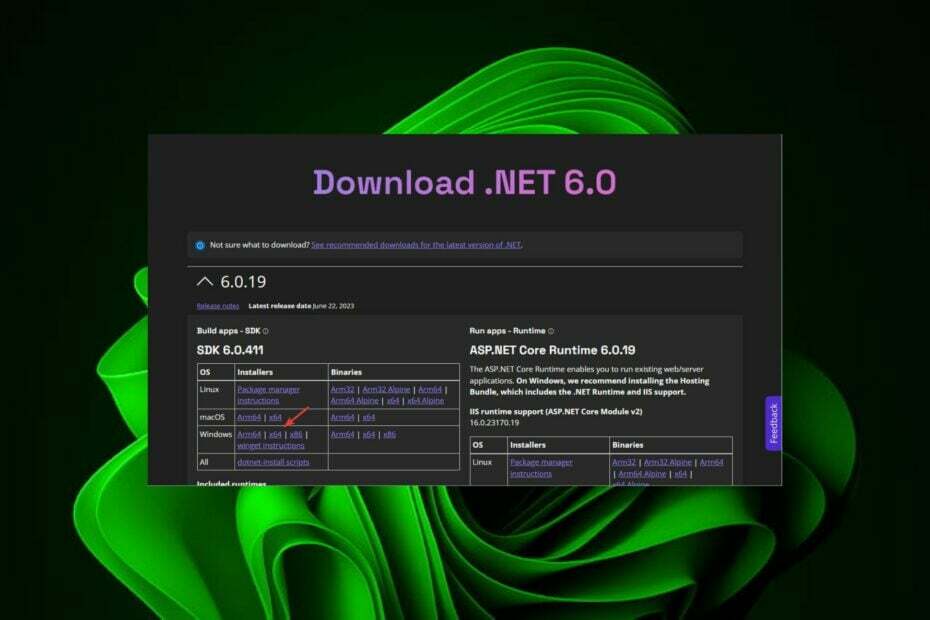
XINSTALL DENGAN MENGKLIK FILE DOWNLOAD
- Unduh Fortect dan instal di PC Anda.
- Mulai proses pemindaian alat untuk mencari file korup yang menjadi sumber masalah Anda.
- Klik kanan Mulai Perbaikan sehingga alat dapat memulai algoritme perbaikan.
- Fortect telah diunduh oleh 0 pembaca bulan ini.
Dunia selalu berubah, jadi Anda tidak perlu heran ketika pengembang bermigrasi dari kerangka kerja NET Core 3.1 ke Net 6. Semua hal baik akan berakhir.
Bahkan Windows mengakhiri dukungan untuk beberapa OS sebelumnya, dan hal yang sama terjadi pada NET Core 3.1. Tanpa basa-basi lagi, inilah cara melakukannya.
Apakah .NET 6 kompatibel dengan .NET Core?
Ya, .NET 6 kompatibel dengan .NET Core. Versi baru .NET Framework menghadirkan banyak fitur dan peningkatan baru yang hebat jika Anda bertanya-tanya mengapa ada orang yang mau bermigrasi.
Penting untuk dicatat bahwa meskipun .NET 6 bukan versi terbaru, ini dianggap paling stabil.
Alasan lain pengembang bermigrasi ke versi ini adalah versi dukungan jangka panjang yang akan didukung Microsoft selama tiga tahun. Untuk informasi lebih lanjut tentang fitur baru dan cara mengunduh dan menginstalnya, lihat artikel kami tentang hal yang sama.
Saat memilih versi .NET, Anda harus memilih di antara dua jenis. Versi Dukungan Jangka Panjang (STS) dan Dukungan Jangka Panjang (LTS). STS berlangsung selama enam bulan sedangkan LTS selama tiga tahun.
Untuk membuat aplikasi lintas platform menggunakan .NET, Anda perlu menggunakan .NET Core. Kerangka kerja dari Microsoft ini memungkinkan Anda membangun aplikasi menggunakan basis kode yang sama terlepas dari apakah itu berjalan di Windows atau Linux.
Sejauh ini, .NET tidak memiliki riwayat masalah kompatibilitas dari versi yang dirilis.
Pertanyaan lain di benak Anda mungkin: Bisakah saya menjalankan .NET Core 3.1 di .NET 6? Ya kamu bisa. Kerangka kerja .NET diketahui kompatibel ke belakang, jadi ini seharusnya tidak menjadi masalah.
Masalahnya adalah mungkin tidak ada dukungan resmi untuk menjalankan versi kerangka kerja yang lebih baru dalam versi sebelumnya karena runtime mungkin tidak tersedia. Beberapa aplikasi default hanya berjalan pada bahasa runtime umum yang awalnya digunakan untuk aplikasi tersebut.
Dengan demikian, Anda mungkin harus membuat file konfigurasi agar aplikasi Anda berjalan di .NET Framework. Akibatnya, Anda juga dapat menggunakan plugin pengelola paket NuGet untuk Visual Studio, yang memungkinkan Anda menargetkan beberapa versi paket NuGet sekaligus.
Bagaimana cara memutakhirkan .NET Core saya ke .NET 6?
.NET Core 6.0 adalah versi baru dari .NET Framework untuk aplikasi lintas platform. Ini menyediakan platform pengembangan modular, cloud-optimized, sangat-scalable, aman, dan performa optimal untuk aplikasi sisi server Anda.
Sebelum melakukan upgrade, Anda memerlukan yang berikut ini:
- Visual Studio 2022 atau lebih baru diperlukan untuk migrasi
- Versi Windows terbaru
- Anda juga harus memiliki versi .NET Core SDK
1. Peningkatan manual
- Luncurkan Visual Studio 2022 untuk membuka proyek apa pun yang sedang Anda jalankan.
- Temukan proyek, klik kanan padanya, dan pilih Properti.

- Di bawah Kerangka sasaran menu tarik-turun, pilih .NET 6.0 dan simpan.

2. Gunakan asisten pemutakhiran .Net
- Luncurkan Visual Studio 2022, klik Ekstensi untuk membuka Kelola Ekstensi menu.
- Di jendela baru, ketik meningkatkan di kotak pencarian dan klik pada Asisten Peningkatan .NET pilihan.
- Tekan Unduh tombol.
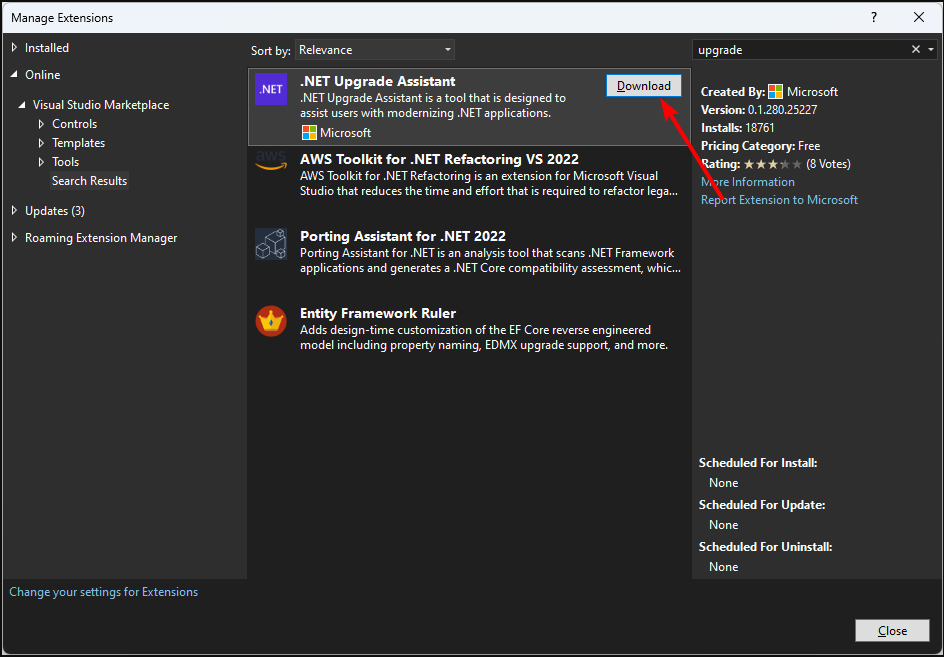
- Tutup Visual Studio.
- Buka Visual Studio lagi, klik kanan pada a Penjelajah solusi proyek, dan pilih Meningkatkan.
- Cara Membuka File CAL [3 Metode Mudah]
- Cara Menyingkirkan The Pride Flag di Taskbar Windows 11
Asisten pemutakhiran .NET adalah alat yang dapat membantu Anda memigrasi aplikasi yang ada dari versi .NET Framework sebelumnya ke versi terbaru. Alat migrasi menganalisis proyek Anda dan memandu cara memperbaruinya agar kompatibel dengan kerangka kerja target.
Jika Anda telah mengikuti semua langkah di atas dan menjalankannya dengan benar, Anda telah berhasil memigrasikan aplikasi Anda ke .NET Framework, versi 6.0.
Sudahkah Anda memutakhirkan ke versi .NET 6.0? Fitur atau peningkatan apa yang Anda sukai sejauh ini? Beri tahu kami di bagian komentar di bawah.
Masih mengalami masalah?
SPONSOR
Jika saran di atas tidak menyelesaikan masalah Anda, komputer Anda mungkin mengalami masalah Windows yang lebih parah. Kami menyarankan memilih solusi all-in-one seperti Benteng untuk memperbaiki masalah secara efisien. Setelah instalasi, cukup klik Lihat & Perbaiki tombol lalu tekan Mulai Perbaikan.


